Como configurar a PagSeguro na SIGE Loja
Para que você possa utilizar a integração com a PagSeguro na sua SIGE Loja, você precisará realizar algumas configurações. Neste artigo, você verá em poucos passos como é fácil realizar estas configurações.
Para começar, você precisará gerar o token na sua PagSeguro com o redirecionamento da SIGE Loja.
Acesse a sua conta PagSeguro, na tela principal, clique em Venda Online e em seguida em Integrações.
Agora, você precisará informar a URL da sua SIGE Loja no momento do pagamento no campo Página de redirecionamento fixa. Informe também o Código da transação para a página de redirecionamento e após isto, clique em Salvar Configurações.
Feito isso, você deverá clicar em Gerar Token. Com o Token gerado, copie o código e o guarde para utilizá-lo nas configurações da SIGE Loja.
Com o Token salvo, estando no SIGE Cloud, acesse o menu lateral SIGE Loja, submenu Configurações.
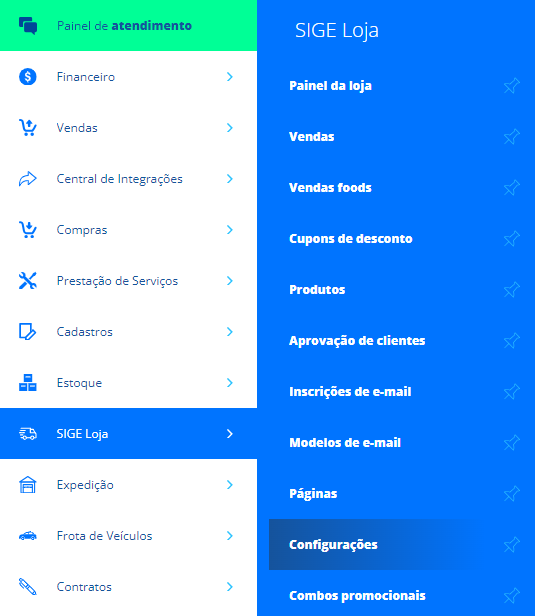
Agora, acesse as configurações de pagamento e em Plataformas para cobrança automática clique em Mostrar todos os meios de pagamento.
Assim, o sistema abrirá diversas opções de plataformas de cobrança automática, selecione a PagSeguro.
Após selecionar a PagSeguro, o sistema abrirá um modal para que você preencha algumas informações. São elas:
Plano de Conta para Tarifas: informe um plano de contas de despesa que será utilizado no lançamento das tarifas;
Email PagSeguro: informe o e-mail da sua conta na PagSeguro;
Token PagSeguro: lembra o token que geramos no início do artigo? Você deverá informá-lo neste campo;
Tipo de Checkout: selecione se deseja que os dados do cartão do cliente sejam preenchidos na tela da SIGE Loja (Transparente) ou se deseja que seja aberto um modal da PagSeguro para que o cliente informe os dados;
Meios de Pagamento: selecione os pagamentos que você irá aceitar pela PagSeguro.
Após selecionar, clique no ícone de mais para adicioná-la.
Depois de preencher estas informações, clique em Salvar Alterações no topo da tela. Assim, o sistema aplicará a configuração realizada na sua loja. Dessa forma, quando o cliente finalizar a venda e selecionar a forma de pagamento PagSeguro, automaticamente o sistema abrirá os campos para preenchimento.
Restou alguma dúvida? Não tem problema! A nossa equipe de suporte é composta por especialistas que estão à disposição para lhe auxiliar no que for preciso. Para contatar nossa equipe, acesse o chat dentro do sistema ou nos envie um e-mail através do: suporte@sigeatende.com.br
